- Back to Home »
- Artikel IT , Info IT »
- Docker Started Tutor
Posted by : Unknown
Sunday 9 October 2016
Sebuah platform terbuka untuk developer, sysadmin atau siapapun yang bertujuan menggunakan sebuah platform untuk membangun, mendistribusikan dan menjalankan aplikasi dimanapun; laptop, data center, virtual mesin ataupun cloud dan sebuah proyek yang bersifat open source dibawah lisensi Apache Versi 2.0 yang bisa dipergunakan secara gratis oleh developer dan berfungsi sebagai wadah atau container untuk memasukkan sebuah aplikasi secara lengkap beserta semua hal lainnya yang dibutuhkan sehingga dapat berjalan dimana saja
langsung saja ke tutorialnya, kali ini saya akan membagikan tutor cara kerja dari docker , untuk cara penginstalan dan cara mendownload tools dockernya kalian bisa mengunjungi situs utamanya klik Disini
1) Jalankan Docker dari shortcut windows bernama "Docker Quickstart Terminal"
2) Ketika dijalankan pastikan adapter dari virtual telah enable , disini saya menggunakan adapter virtual host #2 sebagai host ke Virtual Box dan adapter 1 ke nat / internet
Diatas jika adapter belum di enable kan
4) Jika sudah berjalan mari kita coba jalankan docker container default yang ada di toolsnya yang terisntal , yaitu container "hello-world" , dengan mengetikkan perintah di terminal "docker run hello-world" maka akan tampil isi script dari container hello-world
5) Disini saya akan mencoba mendownload/mengunduh container berupa bash dari ubuntu , dengan mengetikkan docker "run -it ubuntu bash" dimana di bawah screenshot saya tidak menunjukkan pengunduhan karena saya telah mengunduh sebesar 45MB untuk bash ubuntu , jika sudah terdownload maka kalian bisa menggunakan bash ubuntu di docker bahasa CLI basic ubuntu akan dapat digunakan di docker jika kalian sudah mengunduh containernya
6) Kalian juga bisa mendownload container lain , di tools bawaan dari docker toolsbox yang bernama "Kitematic" kalian harus mendaftarkan/register dulu untuk masuk ke Kitematic , jika ada pilihan seperti dibawah ini ketika dijalankan maka pilih "Using Virtualbox" karena kita menggunakan Virtualbox untuk dockernya
7) Ketika sudah masuk ke kitematic , maka kalian bisa mengunduh container dari docker secara free , dan banyak container yang tersedia ketika sudah mengunduh kalian bisa menjalankan dengan perintah run di docker seperti sebelumnya
Mungkin itu saja untuk tutor kali ini , mohon maaf bila ada kata/kalimat yang kurang jelas karena penulis juga masih belajar ^_^ mohon dimaklumi ,
kunjungi juga WebBlog FOSA(Forum Open Source Akakom)
Contact
Person : 0822-1619-7909 Email :
rizkyvg@gmail.com
FB : http://facebook.com/rizkyspecialist
Twitter : @RhizkySSAT
FB : http://facebook.com/rizkyspecialist
Twitter : @RhizkySSAT
Regards,
Rizky Virgiawan,
©IT
Support™

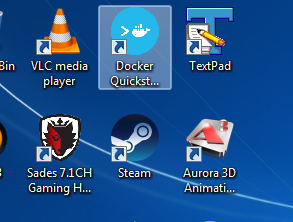





















joya shoes 937z7ihvqz506 joyaskodanmark,joyaskonorge,joyaskorstockholm,joyacipo,zapatosjoya,joyaschoenen,scarpejoya,chaussuresjoya,joyaschuhewien,joyaschuhedeutschland joya shoes 655f4uygnb187
ReplyDelete